아이폰 통화 중 녹음 해결방법 핸드폰 스위치 어플 자동 기능
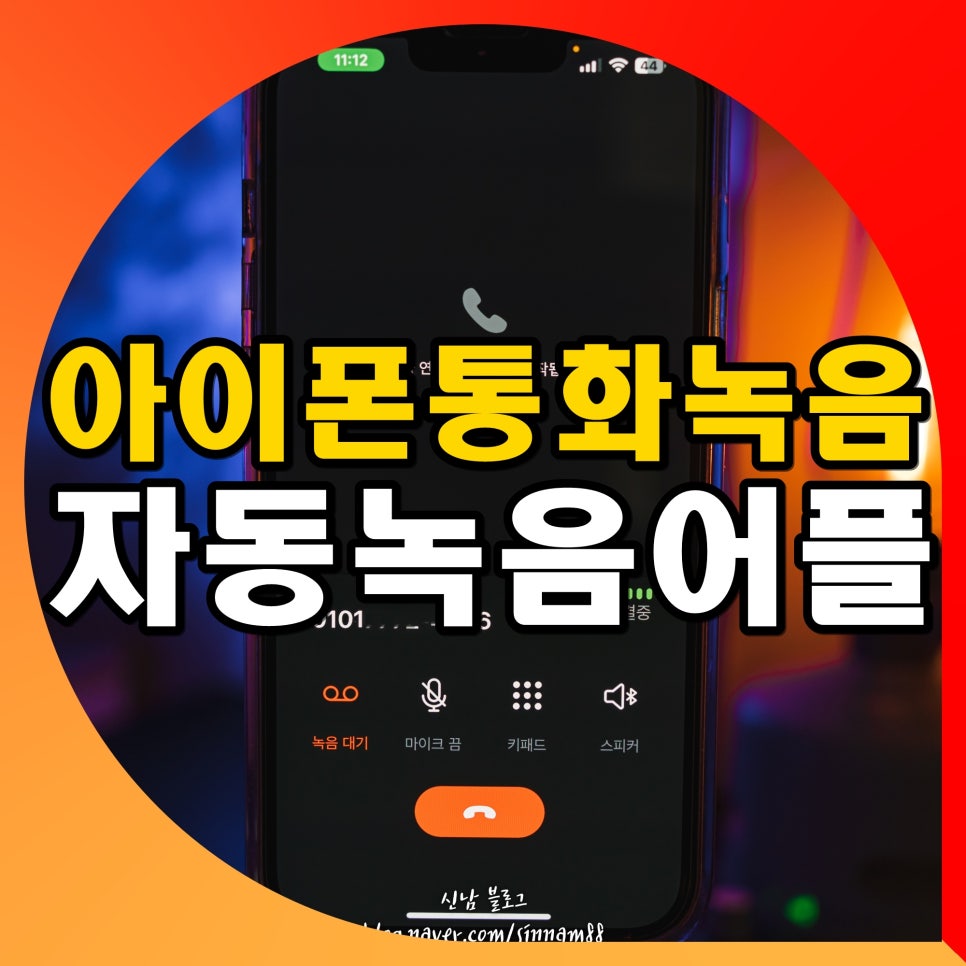
안녕하세요. it 전문가 신남입니다. 삼성 갤럭시와는 다르게 애플의 정책상 통화녹음을 지원하지 않아, 아이폰을 사용하는 분들은 어떤 계약 시에 전화상으로 대화를 하게 되면 불리한 입장에 처할 수밖에 없어, 사업하시는 분들은 iphone이 좋다는 것을 알아도 쉽게 사용하지 못하는 경우가 종종 있는데요.
이때에는 아이폰 통화 중 녹음 해결방법 으로 핸드폰 스위치 어플 녹음 자동 기능을 이용하면 iphone 또한 전화 내용을 저장해둘 수 있거든요.
이번 글을 통해 어떻게 할 수 있는지 누구나 쉽게 따라 하도록 아이폰 자동 통화 녹음 어플 스위치를 알려드려보도록 할게요!


갤럭시를 구매하는 가장 큰 이유 중 하나로 꼽히는게, 바로 통화녹음 기능을 지원해준다는 것 인데요. 아이...
blog.korea-iphone.com
삼성 갤럭시 스마트폰 관련된 기능을 이용하고 싶으신 분들은 위의 링크를 참고해 주세요.

앱스토어 -> 스위치 어플 다운로드
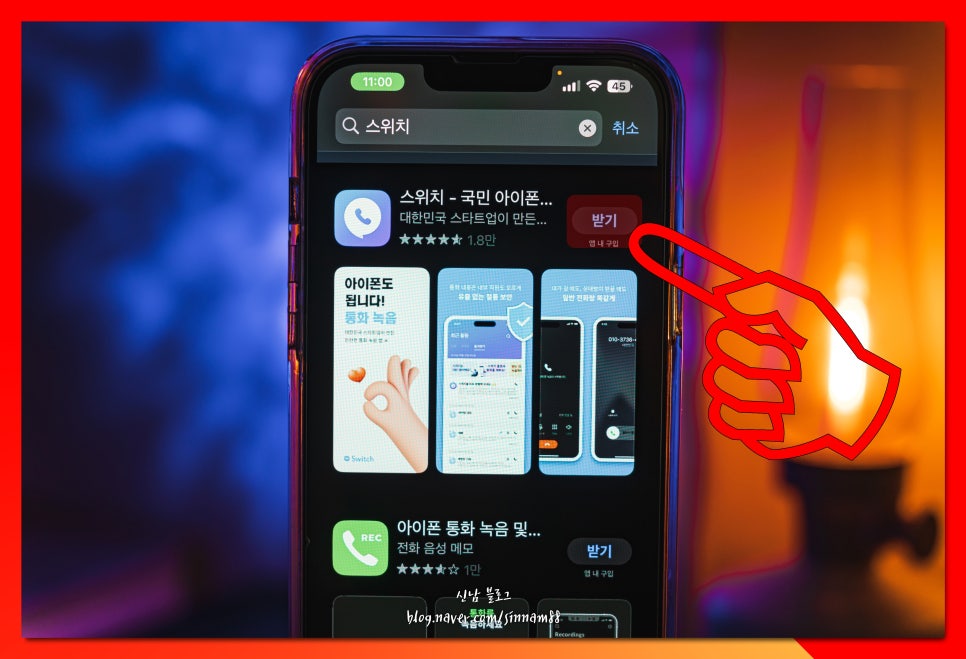
애플 app store를 찾아 실행 후 -> 검색 창에 <스위치>라고 입력해 <받기>를 진행해 줍니다.
애플 app store를 찾아 실행 후 -> 검색 창에 <스위치>라고 입력해 <받기>를 진행해 줍니다.
해당 어플은 프리미엄 기능을 사용하기 위해 앱 내 추가 결제 항목이 있지만, 매달 일정 금액 지불 없이 통화 녹음 해결방법 이용 할 수 있도록 무료 사용량을 제공해 줘 일반적인 상황에서는 큰 불편함 없이 이용할 수 있는 앱입니다.
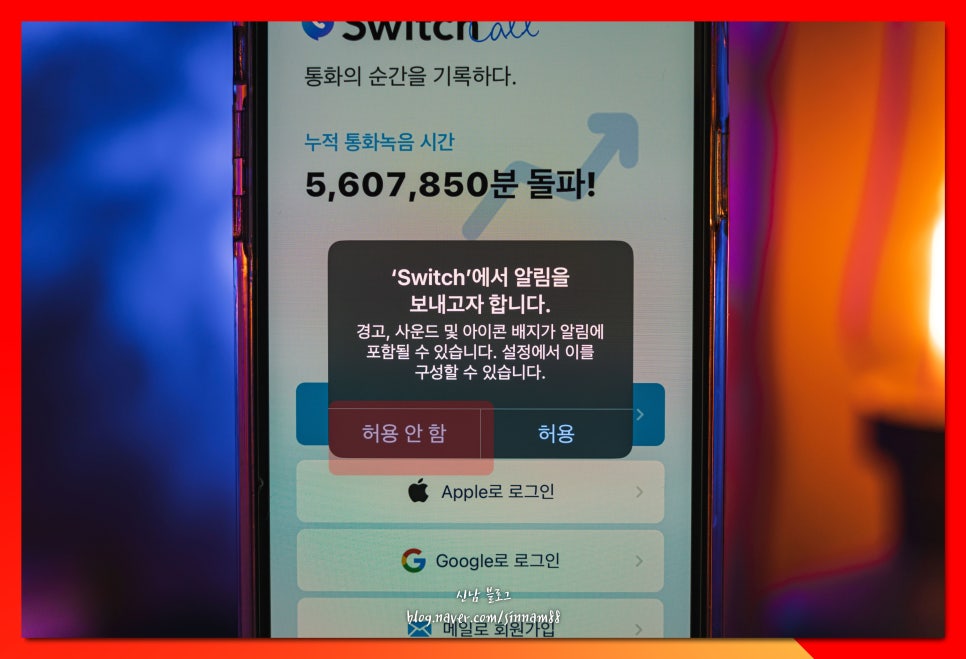
2. 앱 실행 후 몇 가지의 설정을 진행하게 되는데요. 먼저 <알림>은 허용 안 함으로 체크해 주세요. <허용>으로 해둘 시 푸시 알람이 전송되어 불편하더라고요.
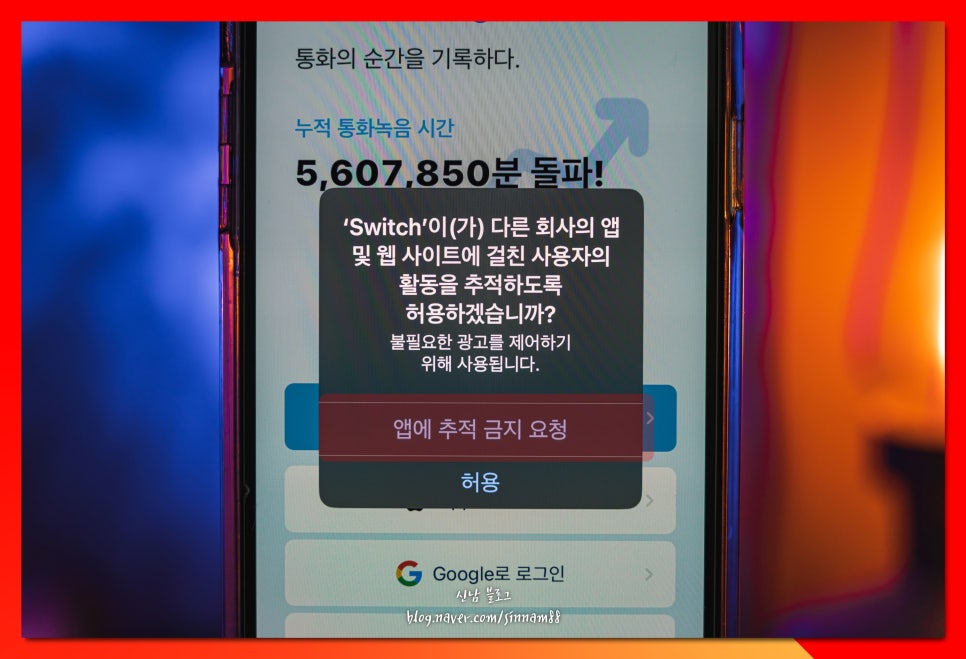
3. 다른 회사의 앱 및 웹 사이트에 걸친 사용자 추적활동 허용을 <금지 요청>눌러줍니다.
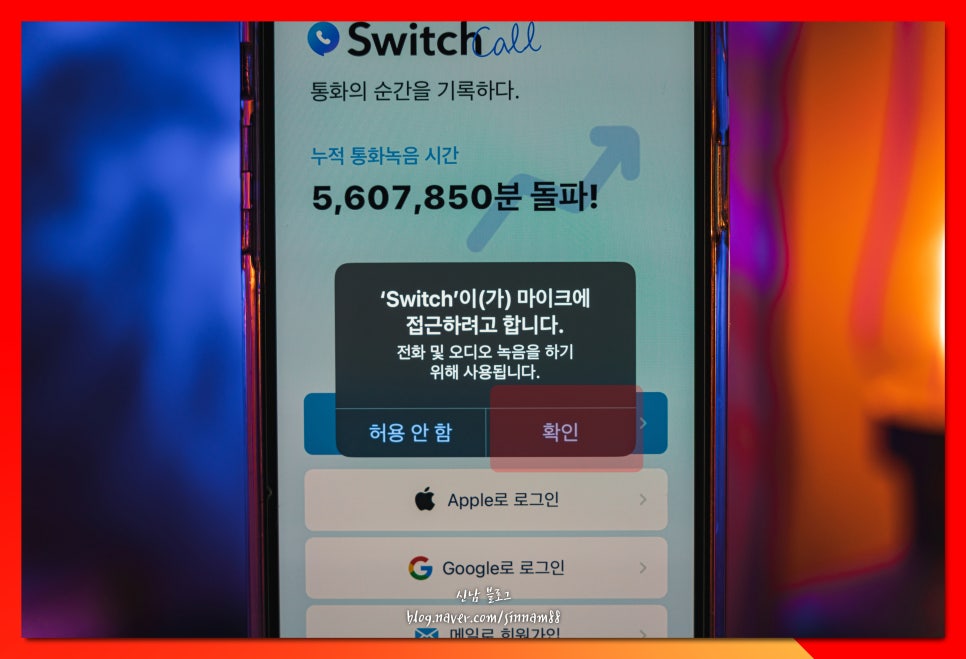
4. 마이크 접근은 <허용>을 해주셔야 우리가 하고자 하는 아이폰 통화 중 녹음 기능 사용이 가능합니다.
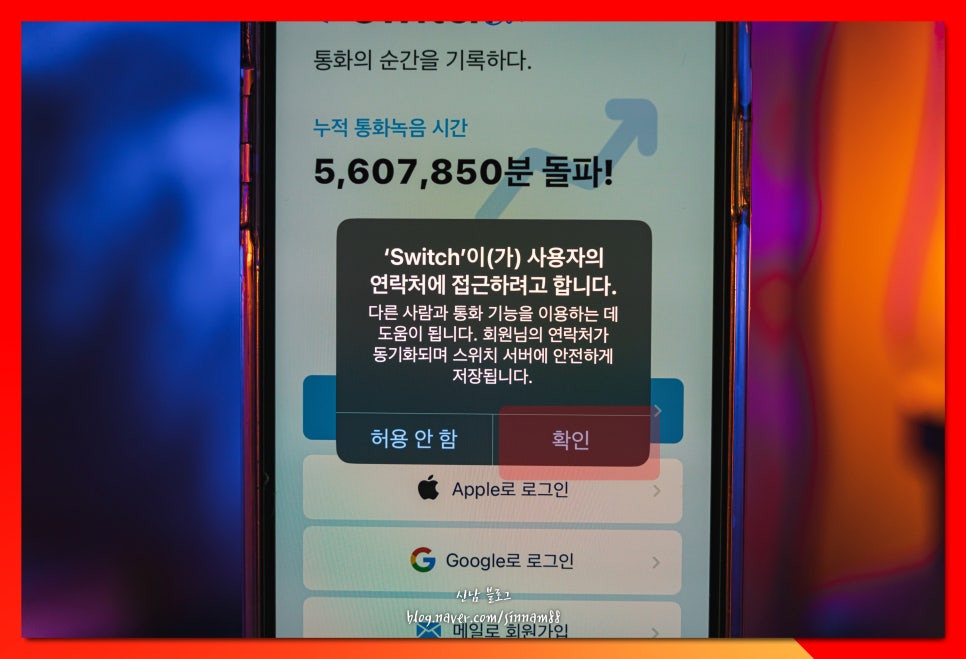
5. 연락처에 접근한다고 나오는데요. 이 부분 또한 <확인>을 눌러 저장되어 있는 통화목록에 접근할 수 있도록 허락해 주세요.
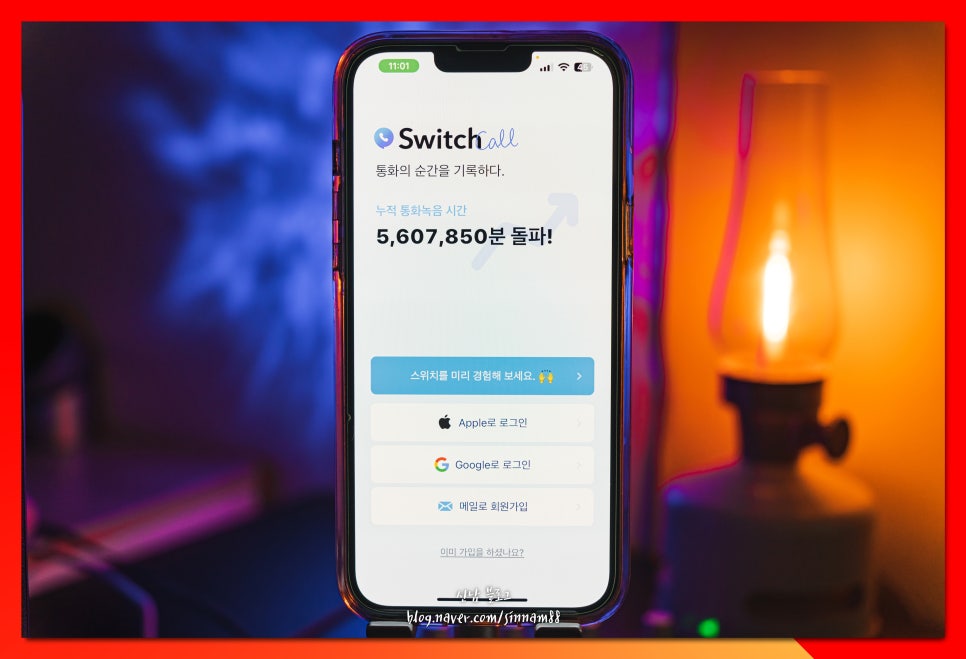
6. 기본적인 세팅이 끝나면 메인 화면이 나타나는데요. 이곳에서 바로 <미리 경험해 보기>를 클릭해 어떤 기능을 제공해 주는지 먼저 체크해 볼 수 있거든요.
궁금하신 분들은 <미리 경험>을 눌러 진행을 해보시고, 하단에 있는 가입 절차를 통해 간단한 회원가입을 해주시면 됩니다.
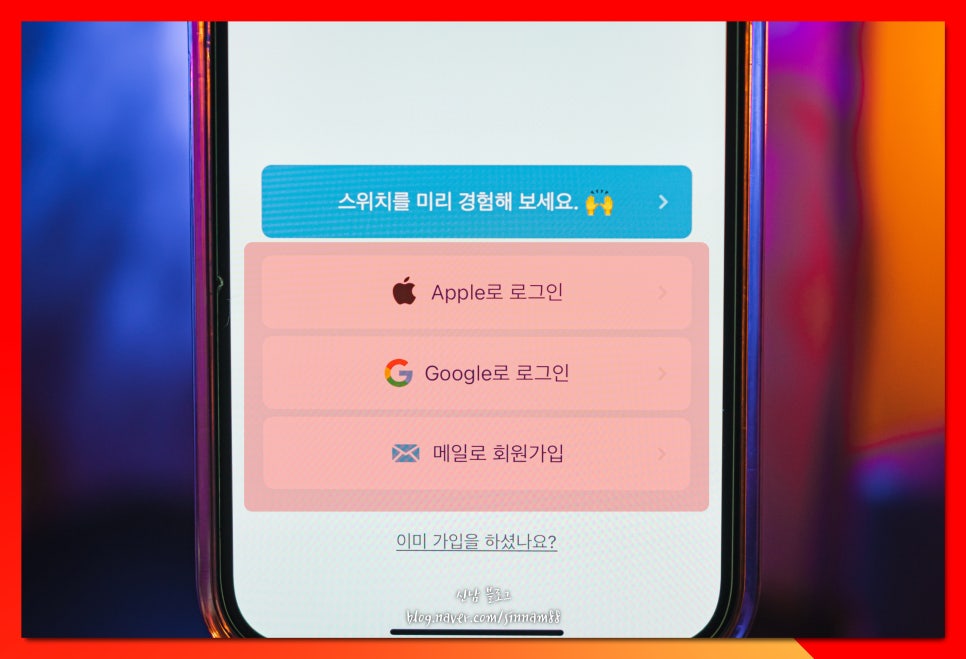
7. 애플로 로그인 및 구글로 로그인 등 총 3가지의 login 방식 중 본인이 편한 방법을 선택해 주시면 됩니다.
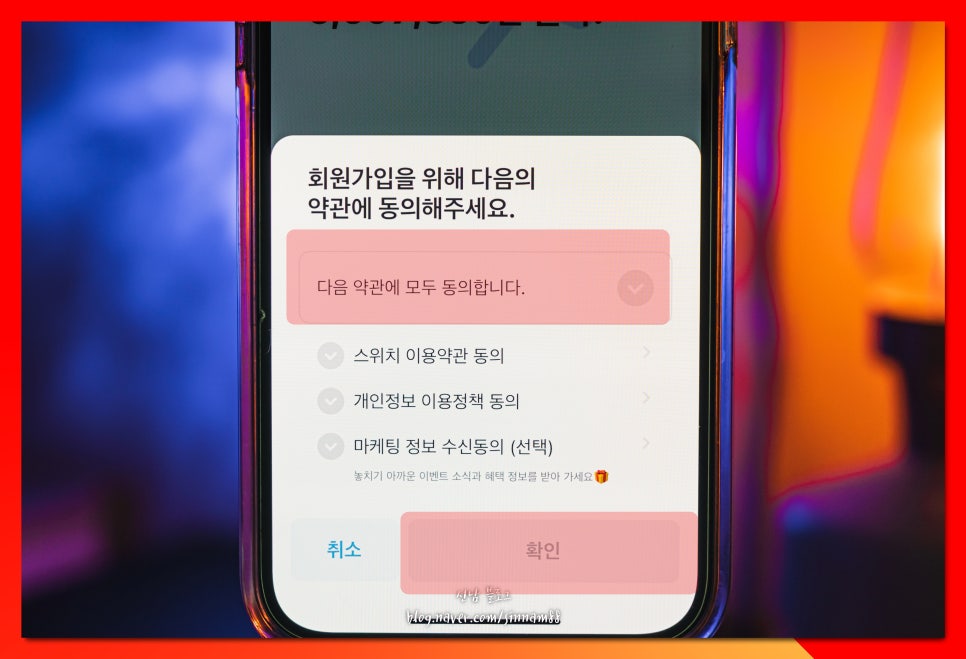
8. 선택 사항 제외 후 <동의>클릭 그리고 확인을 눌러 진행해 줍니다.
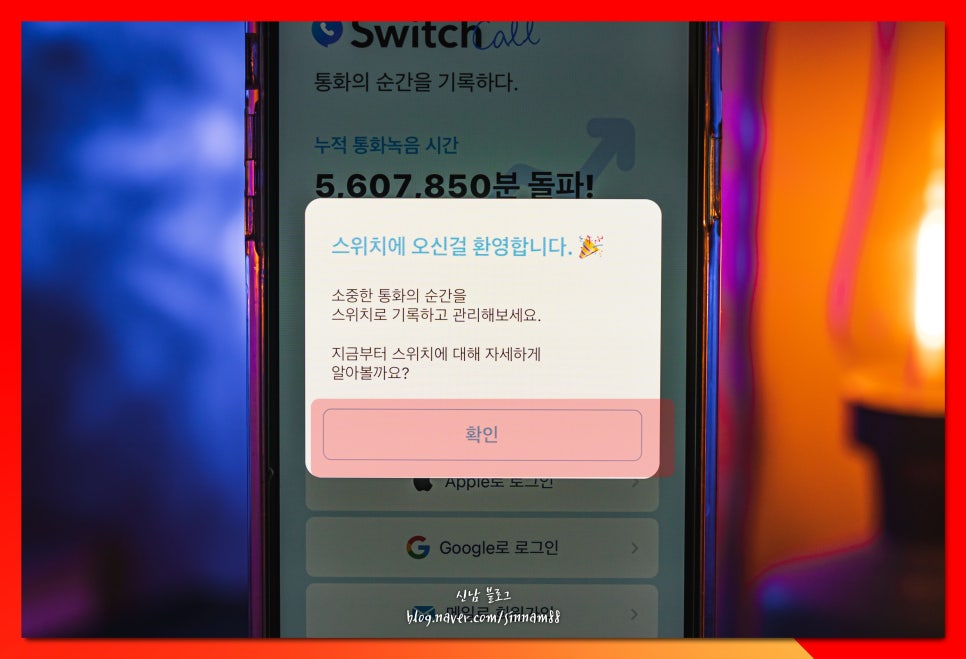
9. 스위치에 오신 것을 환영합니다.라는 안내와 함께 간단한 가입 절차가 끝이 납니다.
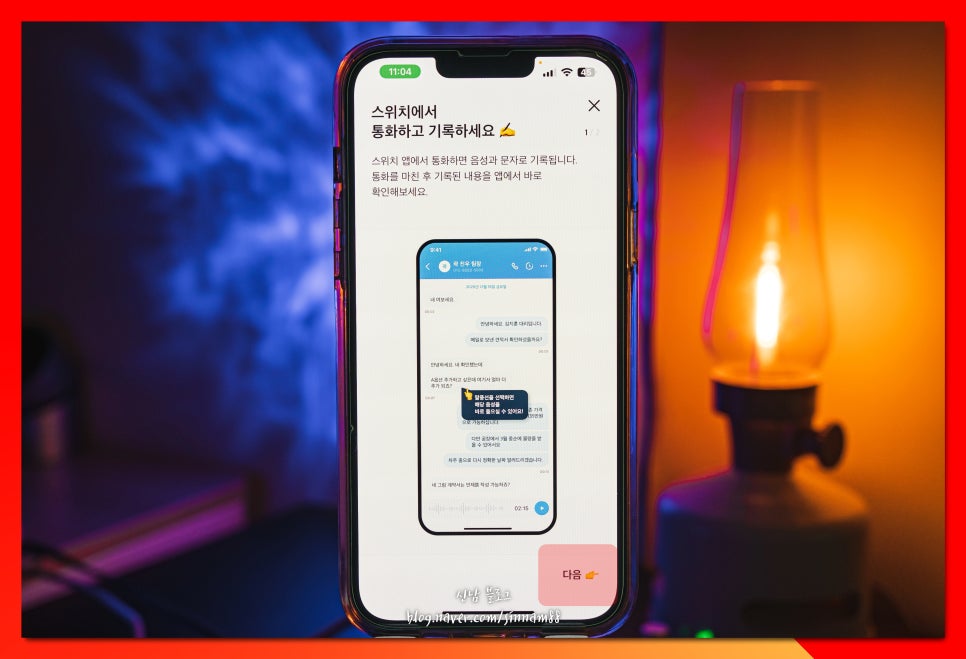
10. 핸드폰통화녹음 기능에 대한 몇 가지 안내가 나오는데요. <다음>을 눌러 넘겨주세요.
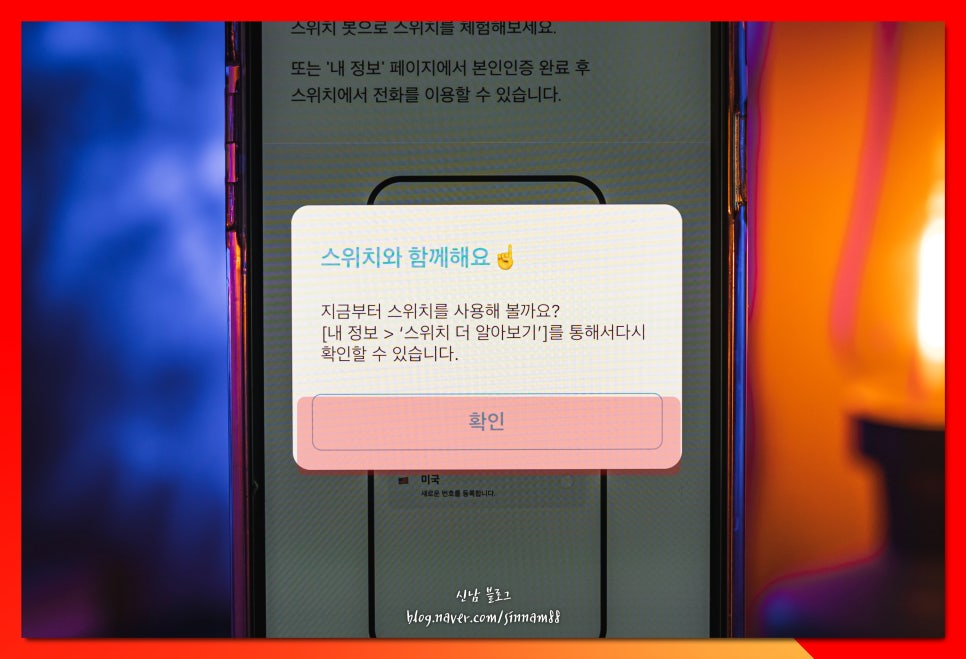
11. 방금 봤던 화면들은 <더 알아보기>를 통해 다시 확인이 가능하다 하는데, 제가 알려드리는 것들만 기억하셔도 이용하는데 큰 문제는 없습니다.
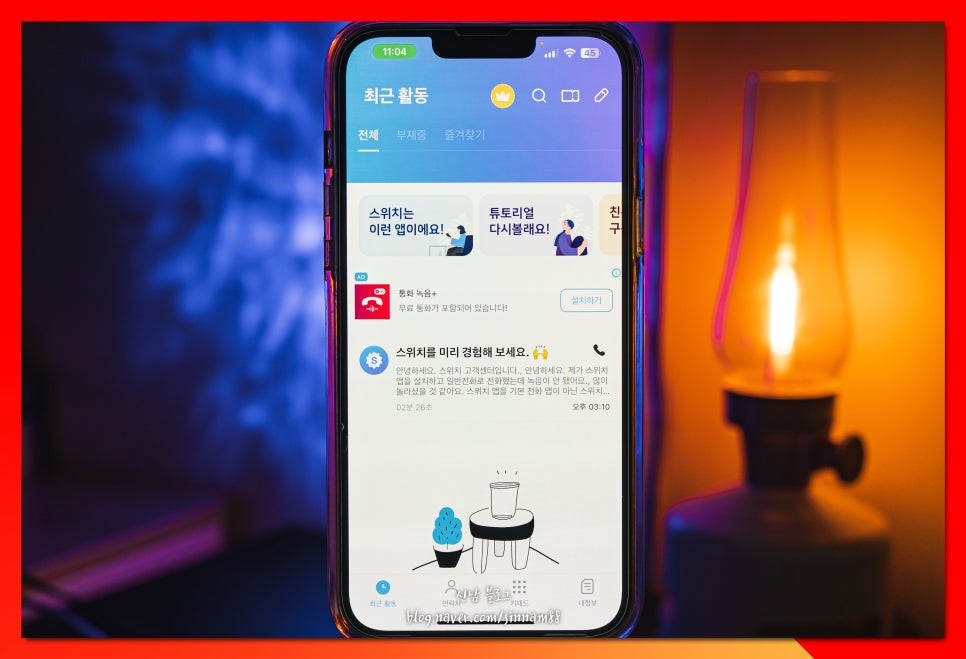
12. 메인 화면에서 최근 걸은 전화 및 부재중 전화, 즐겨찾기 등 목록을 확인할 수 있는데요.
하단 <연락처 및 키 패드>를 눌러 몇 가지 인증을 추가로 진행해 줄게요.
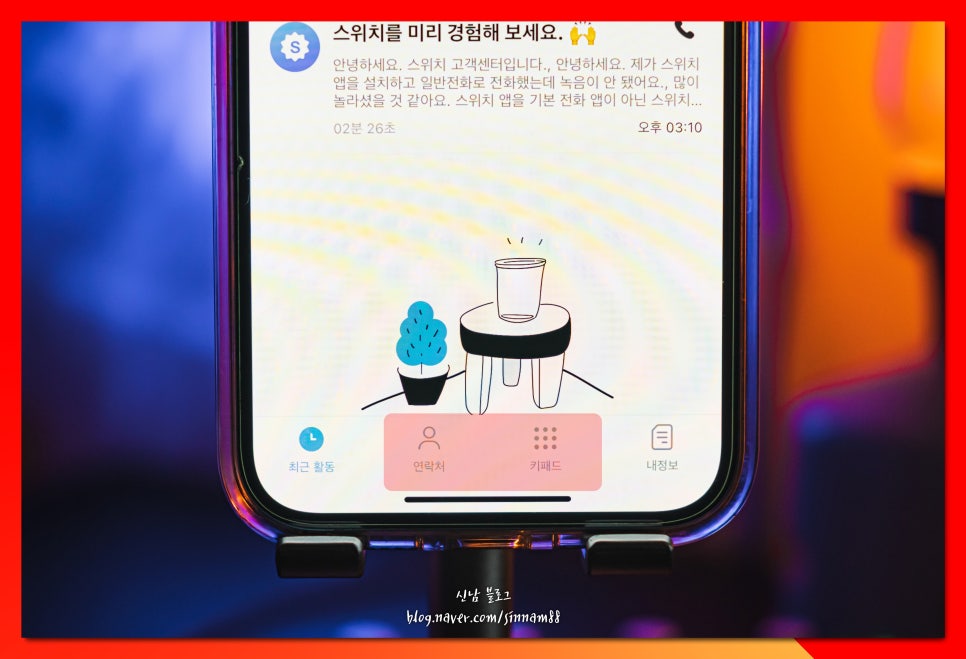
13. 두 가지 메뉴 중 아무거나 선택하시면 됩니다.
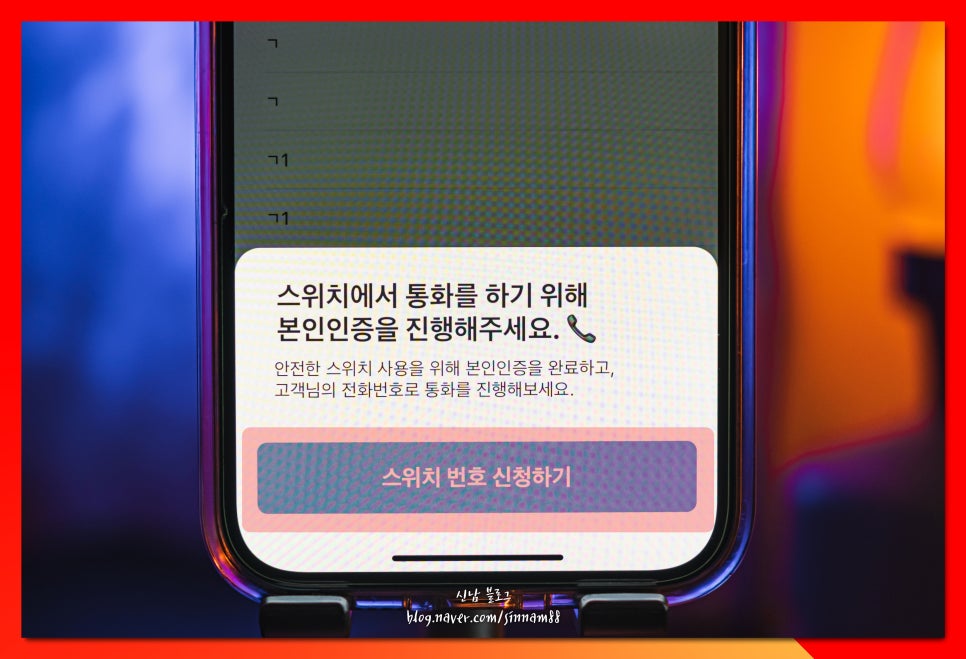
14. 통화를 하기 위해서 전화번호 인증을 진행하라고 나오는데요. <신청하기>버튼을 눌러주세요.
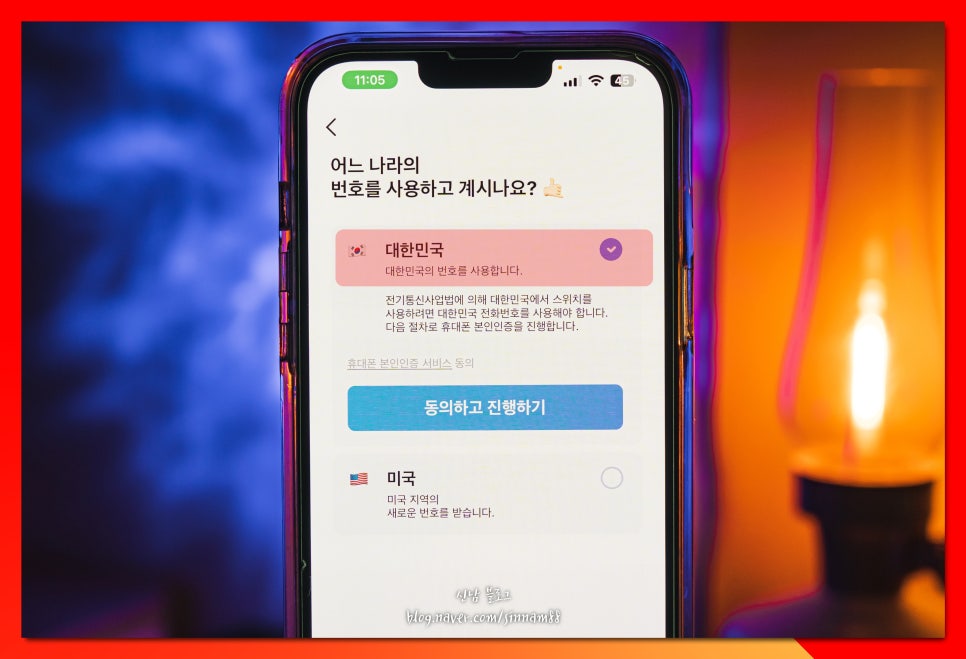
15. 나라 선택 부분은 <대한민국>을 클릭해 주시면 됩니다.
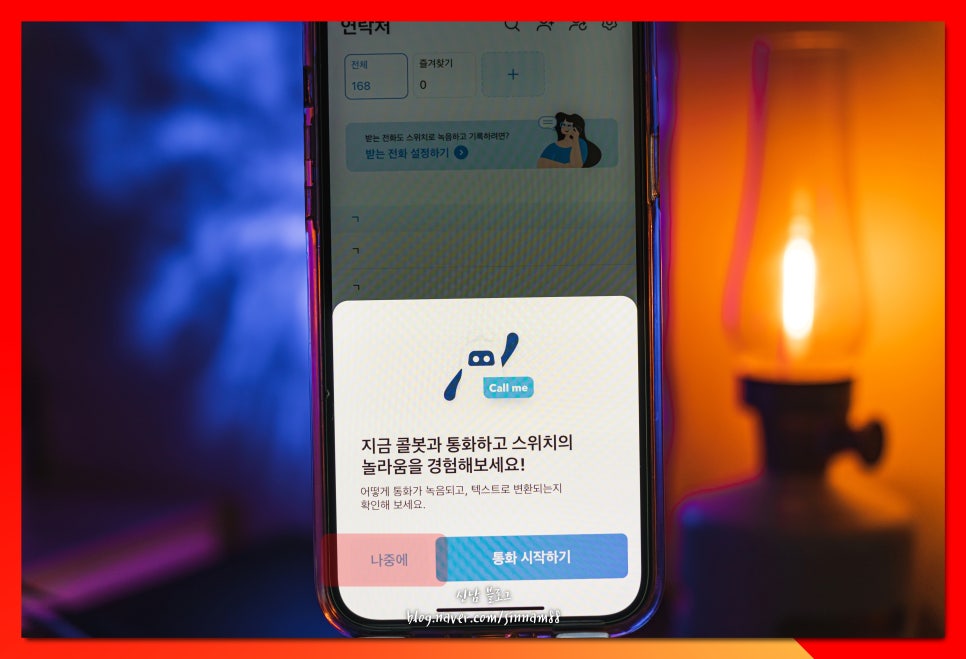
16. 절차가 끝난 후, 나오는 안내에 대해서는 <나중에>를 선택해 주시면, 아이폰 자동 통화녹음 기초 절차는 모두 완료됩니다.

사용하는 방법
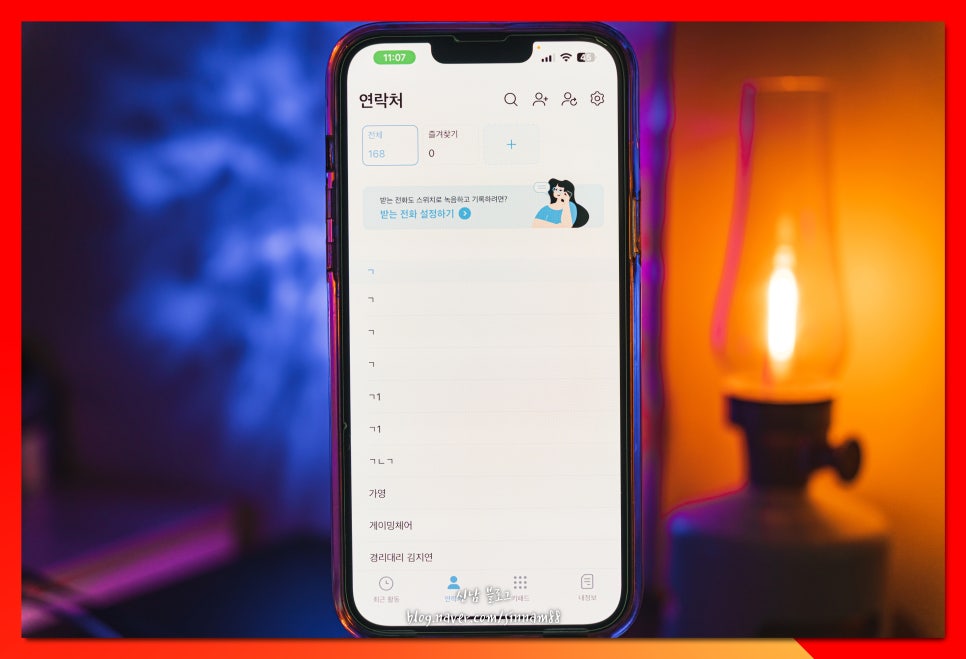
1. <연락처> 및 <키 패드>를 들어가 자신이 발신하고자 하는 상대방의 전화번호를 찾아 선택해 주세요.
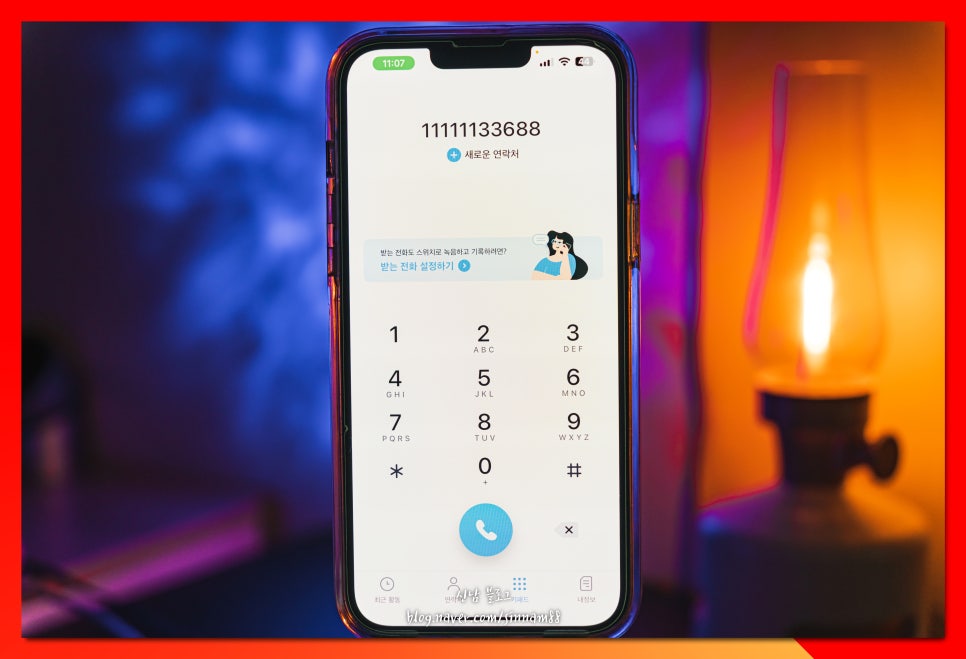
2. 일반적인 아이폰에 설치된 기본 전화 앱이 아닌 앞으로, 스위치 어플을 통해 통화 기능을 사용한다 생각하시면 쉽습니다.
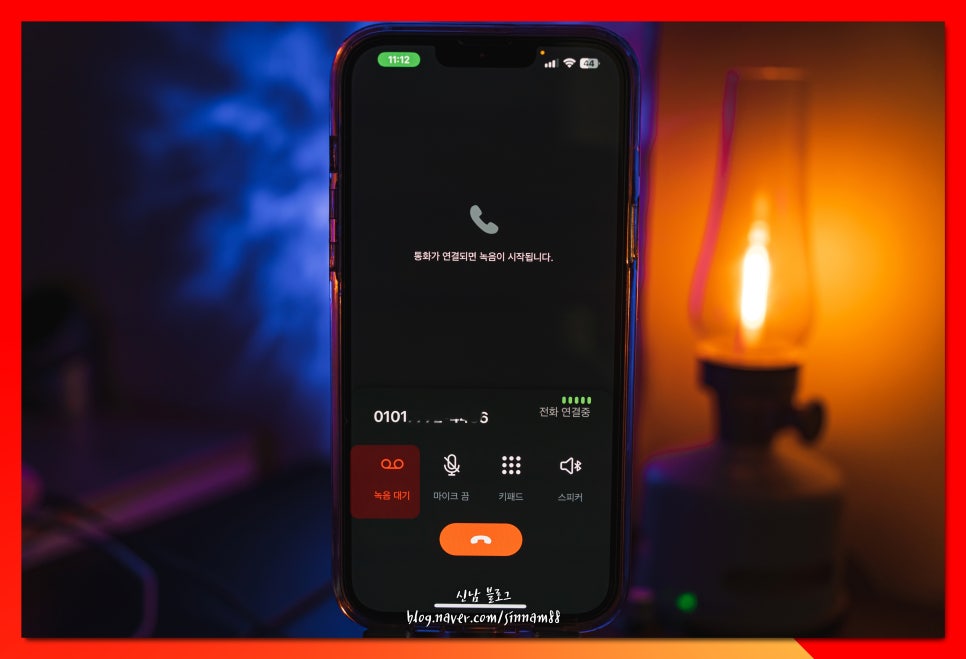
3. 상대방에게 전화를 걸게 되면 자동으로 <녹음 대기>상태가 되고요. 연결이 시작되고 난 뒤부터 저장이 됩니다.
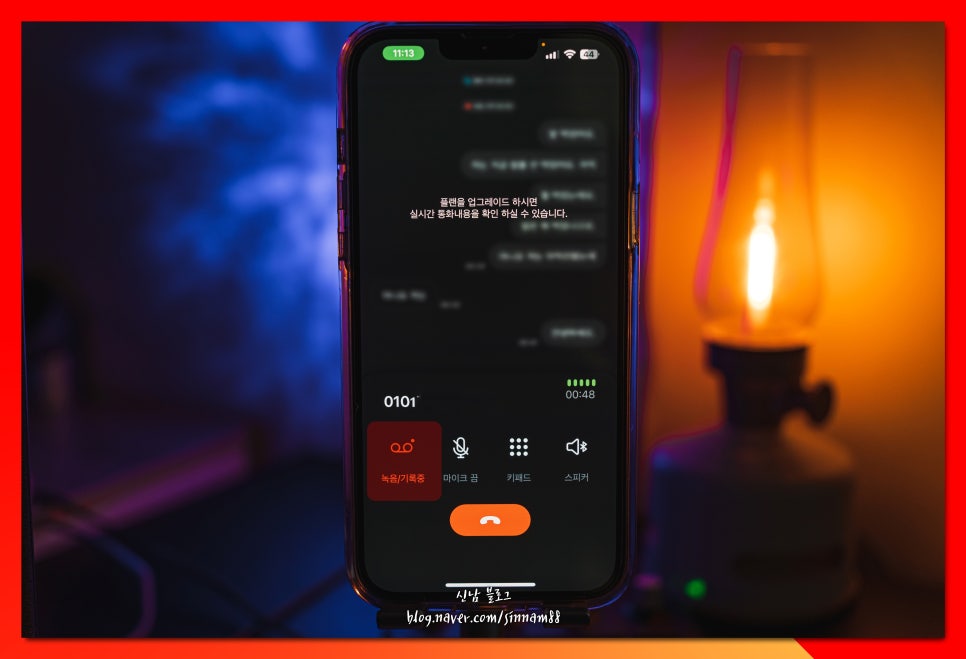
4. 실시간 대화 내용을 음성 텍스트로 변환해 주는 기능도 지원해 주는데, 플랜을 업그레이드해야지만 내용을 미리 확인할 수 있거든요.
무료 제공량만 사용하실 분들은 굳이 신경 쓰실 필요는 없을 것 같습니다.
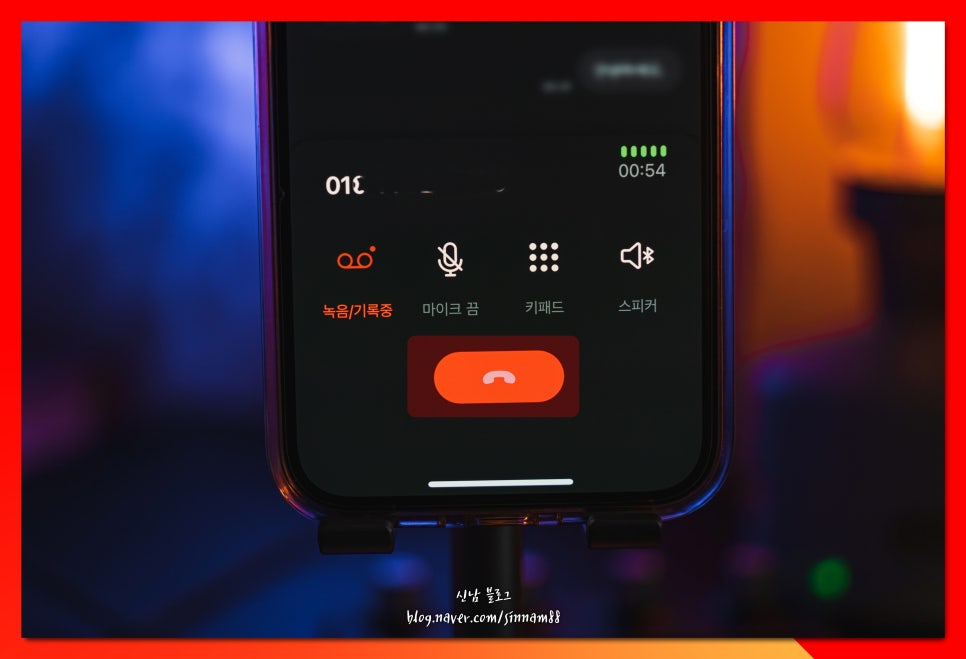
5. 아이폰 통화녹음 종료를 위해선, 하단 빨간색 전화기 모양 버튼을 눌러주시면 되고요.
기본 설정으로는 내가 앱을 통해 전화를 거는 <발신> 상태에서만 핸드폰통화녹음 기능을 사용할 수 있거든요.
<수신>에서도 이용하고 싶다면, 몇 가지 설정 절차가 있는데, 크게 필요하지 않아 따로 세팅하진 않았습니다.
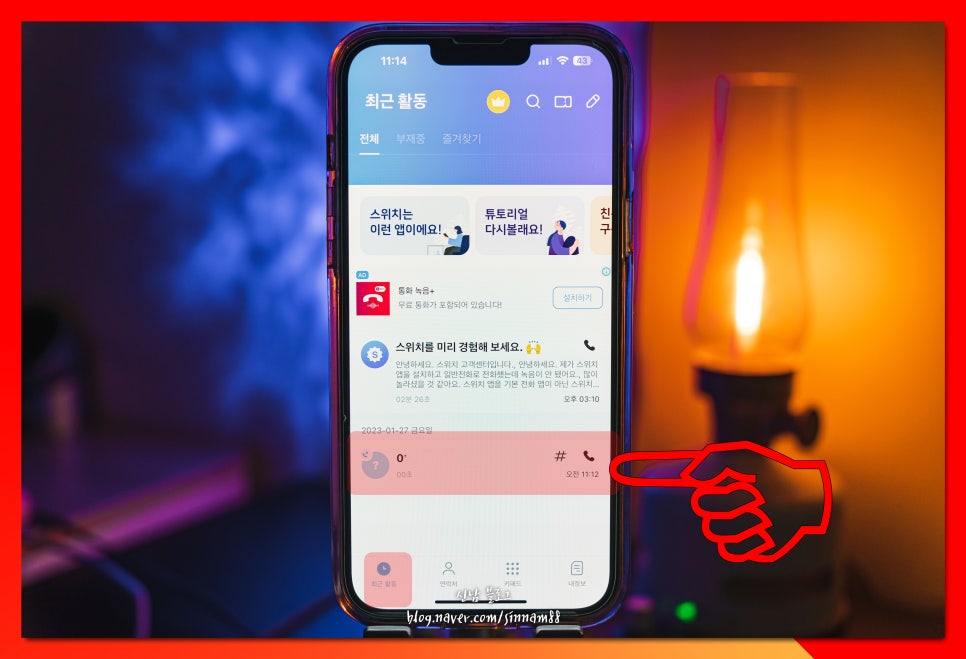
6. 저장된 목록은 <최근 활동>에서 확인이 가능합니다.
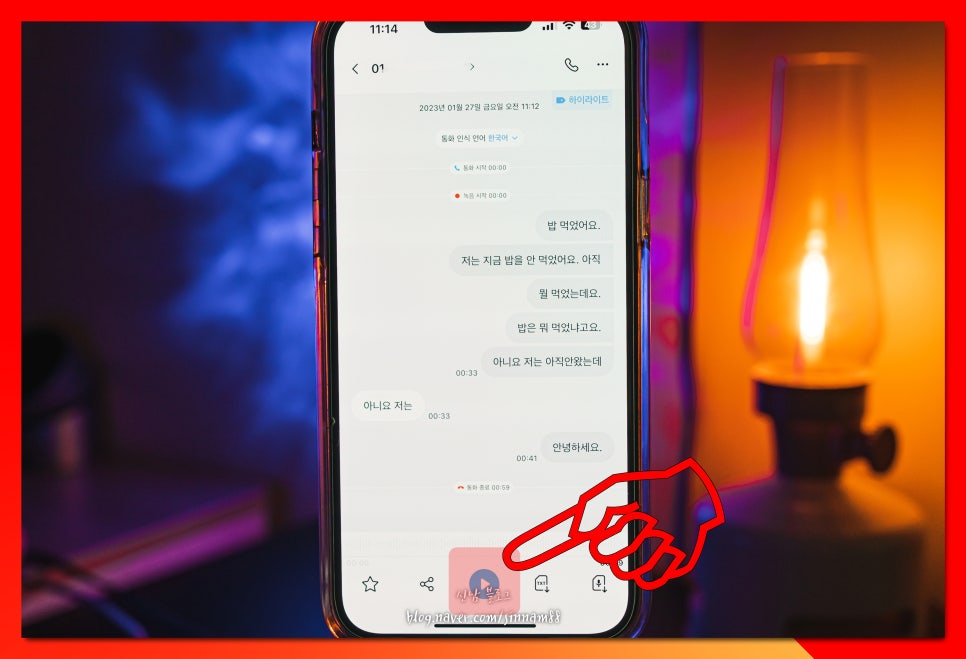
7. 하단 메뉴 중 <재생>버튼을 누르면, 녹음된 음성을 플레이할 수 있고요. 좌, 우 상대방과 내가 말한 목소리가 스테레오 사운드로 저장이 되어 음성이 서로 섞이지 않도록 저장돼 청음 하기 상당히 편리하더라고요.
ai 기능을 통해 저장된 텍스트는 따로 담아둘 수 있도록 제공해 주는데, 아이폰 통화 녹음 어플 스위치의 단점이라고 한다면 txt 파일이나, 목소리를 저장하기 위해서는 플랜을 업그레이드해야만 합니다.
중요한 상황 및 자료가 필요할 경우 이용하시면 좋겠죠?
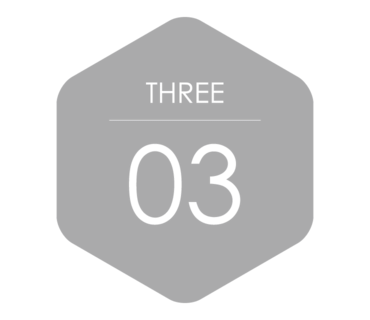
잔여 통화량 조회
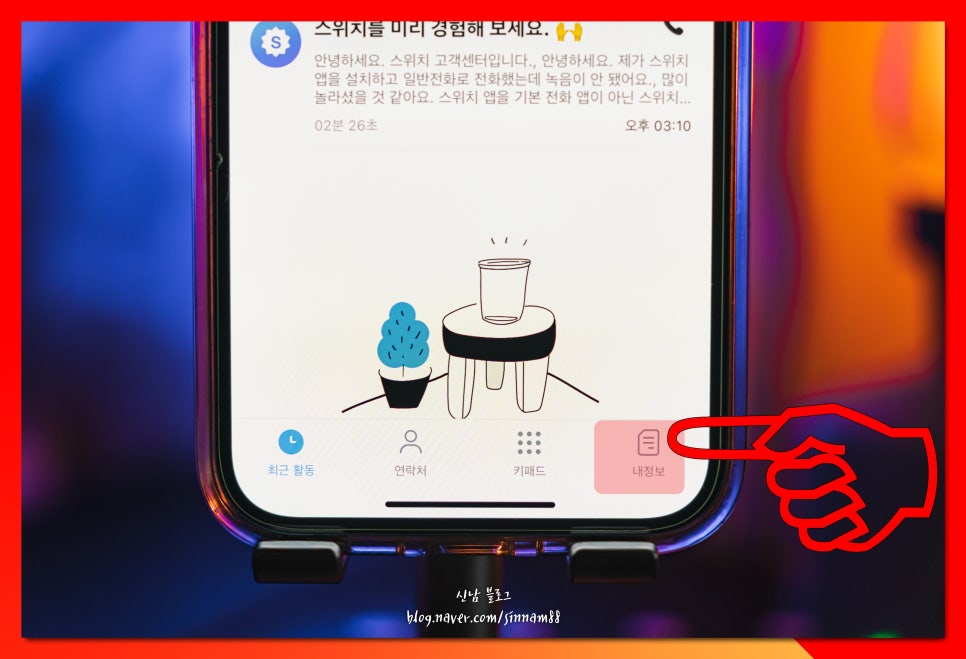
메뉴 중 <내 정보>를 들어가면 기본 제공량을 확인해 볼 수 있습니다.
메뉴 중 <내 정보>를 들어가면 기본 제공량을 확인해 볼 수 있습니다.
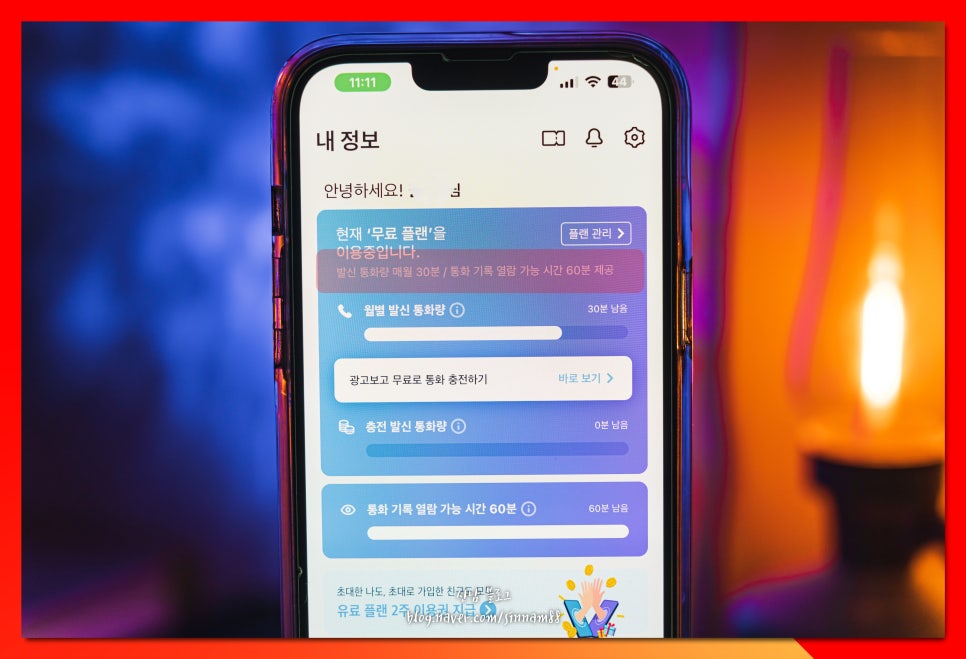
2. 핸드폰통화녹음 발신은 매월 30분 제공이 되며, 통화 기록 열람 가능 시간은 60분 이용이 가능합니다.
필요한 순간을 위해 사용하지 않고 save 해두는 것도 좋은 방법 중 하나입니다.
영상으로 배워보기
이렇게, 아이폰 자동 통화 녹음 방법인 스위치 어플 기능을 통해 어떻게 하면 핸드폰 녹음을 할 수 있는지 해결방법을 알려드려보았는데요.
지금까지 아예 불가능하다고 알려져 있었는데, 추가적인 앱을 설치하여 아이폰 통화 중 녹음 진행이 가능하다는 점하더라도 많은 이점이 있지 않나 생각이 들어요.
발신을 제외하고 수신을 할 때에는 별도의 추가적인 복잡한 설정이 필요해, 이번 글에서는 다루지 않았지만 수신되어 오는 것에 대해서도 이 기능이 필요하신 분들은 스위치 어플 기능을 활용하면 이 또한 할 수 있으니까요.
이번 글 참고하여 따라 해보시길 바랄게요!
